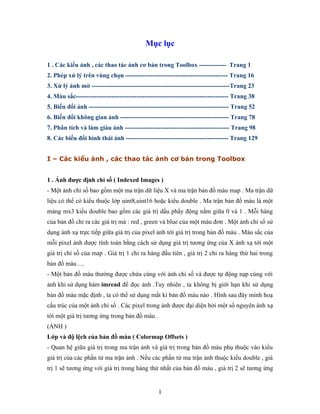
Xu ly anh
- 1. Mục lục 1 . Các kiểu ảnh , các thao tác ảnh cơ bản trong Toolbox ------------- Trang 1 2. Phép xử lý trên vùng chọn ------------------------------------------------- Trang 16 3. Xử lý ảnh mờ ------------------------------------------------------------------Trang 23 4. Màu sắc------------------------------------------------------------------------- Trang 38 5. Biến đổi ảnh ------------------------------------------------------------------- Trang 52 6. Biến đổi không gian ảnh ---------------------------------------------------- Trang 78 7. Phân tích và làm giàu ảnh -------------------------------------------------- Trang 98 8. Các biến đổi hình thái ảnh ------------------------------------------------- Trang 129 I – Các kiểu ảnh , các thao tác ảnh cơ bản trong Toolbox 1 . Ảnh được định chỉ số ( Indexed Images ) - Một ảnh chỉ số bao gồm một ma trận dữ liệu X và ma trận bản đồ màu map . Ma trận dữ liệu có thể có kiểu thuộc lớp uint8,uint16 hoặc kiểu double . Ma trận bản đồ màu là một mảng mx3 kiểu double bao gồm các giá trị dấu phẩy động nằm giữa 0 và 1 . Mỗi hàng của bản đồ chỉ ra các giá trị mà : red , green và blue của một màu đơn . Một ảnh chỉ số sử dụng ánh xạ trực tiếp giữa giá trị của pixel ảnh tới giá trị trong bản đồ màu . Màu sắc của mỗi pixel ảnh được tính toán bằng cách sử dụng giá trị tương ứng của X ánh xạ tới một giá trị chỉ số của map . Giá trị 1 chỉ ra hàng đầu tiên , giá trị 2 chỉ ra hàng thứ hai trong bản đồ màu … - Một bản đồ màu thường được chứa cùng với ảnh chỉ số và được tự động nạp cùng với ảnh khi sử dụng hàm imread để đọc ảnh .Tuy nhiên , ta không bị giới hạn khi sử dụng bản đồ màu mặc định , ta có thể sử dụng mất kì bản đồ màu nào . Hình sau đây minh hoạ cấu trúc của một ảnh chỉ số . Các pixel trong ảnh được đại diện bởi một số nguyên ánh xạ tới một giá trị tương ứng trong bản đồ màu . (ẢNH ) Lớp và độ lệch của bản đồ màu ( Colormap Offsets ) - Quan hệ giữa giá trị trong ma trận ảnh và giá trị trong bản đồ màu phụ thuộc vào kiểu giá trị của các phần tử ma trận ảnh . Nếu các phần tử ma trận ảnh thuộc kiểu double , giá trị 1 sẽ tương ứng với giá trị trong hàng thứ nhất của bản đồ màu , giá trị 2 sẽ tương ứng 1
- 2. với giá trị trong hàng thứ 2 của bản đồ màu … Nếu các phần tử của ma trận ảnh thuộc kiểu uint8 hay uint16 sẽ có một độ lệch (offset ) – giá trị 0 trong ma trận ảnh sẽ tương ứng với giá trị trong hàng đầu tiên của bản đồ màu , giá trị 1 sẽ tương ứng với giá trị trong hàng thứ 2 của bản đồ màu …. - Độ lệch cũng được sử dụng trong việc định dạng file ảnh đồ hoạ để tăng tối đa số lượng màu sắc có thể được trợ giúp . Giới hạn trong việc trợ giúp ảnh thuộc lớp unit16 - Toolbox xử lý ảnh của Matlab trợ giúp có giới hạn ảnh chỉ số thuộc lớp uint16 . Ta có thể đọc những ảnh đó và hiển thị chúng trong Matlab nhưng trước khi xử lý chúng , ta phải chuyển đổi chúng sang kiểu uint8 hoặc double . Để chuyển đổi ( convert ) tới kiểu double ta dùng hàm im2double . Để giảm số lượng màu của ảnh xuống 256 màu (uint8 ) sử dụng hàm imapprox . 2. Ảnh cường độ ( Intensity Images ) - Một ảnh cường độ là một ma trận dữ liệu ảnh I mà giá trị của nó đại diện cho cường độ trong một số vùng nào đó của ảnh . Matlab chứa một ảnh cường độ như một ma trận dơn , với mỗi phần tử của ma trận tương ứng với một pixel của ảnh . Ma trận có thể thuộc lớp double , uint8 hay uint16 . Trong khi ảnh cường độ hiếm khi được lưu với bản đồ màu , Matlab sử dụng bản đồ màu để hiển thị chúng . - Những phần tử trong ma trận cường độ đại diện cho các cường độ khác nhau hoặc độ xám . Những điểm có cường độ bằng 0 thường được đại diện bằng màu đen và cường độ 1,255 hoặc 65535 thường đại diện cho cường độ cao nhất hay màu trắng . 3. Ảnh nhị phân (Binary Images ) -Trong một ảnh nhị phân , mỗi pixel chỉ có thể chứa một trong hai giá trị nhị phân 0 hoặc 1 . Hai giá trị này tương ứng với bật hoặ tắt ( on hoặc off ) . Một ảnh nhị phân được lưu trữ như một mảng lôgíc của 0 và 1 . 4. Ảnh RGB ( RGB Images ) - Một ảnh RGB - thường được gọi là true-color , được lưu trữ trong Matlab dưới dạng một mảng dữ liệu có kích thước 3 chiều mxnx3 định nghĩa các giá trị màu red, green và blue cho mỗi pixel riêng biệt . Ảnh RGB không sử dụng palette . Màu của mỗi pixel được quyết định bởi sự kết hợp giữa các giá trị R,G,B ( Red, Green , Blue ) được lưu trữ trong một mặt phẳng màu tại vị trí của pixel . Định dạng file đồ hoạ lưu trữ ảnh RGB giống 2
- 3. như một ảnh 24 bít trong đó R,G,B chiếm tương ứng 8 bít một . Điều này cho phép nhận được 16 triệu màu khác nhau . - Một mảng RGB có thể thuộc lớp double , uint8 hoặc uint16 . Trong một mảng RGB thuộc lớp double , mỗi thành phần màu có giá trị giữa 0 và 1 . Một pixel mà thành phần màu của nó là (0,0,0) được hiển thị với màu đen và một pixel mà thành phần màu là (1,1,1 ) được hiển thị với màu trắng . Ba thành phần màu của mỗi pixel được lưu trữ cùng với chiều thứ 3 của mảng dữ liệu . Chẳng hạn , giá trị màu R,G,B của pixel (10,5) được lưu trữ trong RGB(10,5,1) , RGB(10,5,2) và RGB(10,5,3) tương ứng . - Để tính toán màu sắc của pixel tại hàng 2 và cột 3 chẳng hạn , ta nhìn vào bộ ba giá trị được lưu trữ trong (2,3,1:3) . Giả sử (2,3,1) chứa giá trị 0.5176 ; (2,3,2) chứa giá trị 0.1608 và (2,3,3) chứa giá trị 0.0627 thì màu sắc của pixel tại (2,3 ) sẽ là (0.5176,0.1608,0.0627) - Để minh hoạ xa hơn khái niệm ba mặt phẳng màu riêng biệt được sử dụng trong một ảnh RGB , đoạn mã sau đây tạo một ảnh RGB đơn giản chứa các vùng liên tục của R,G,B và sau đó tạo một ảnh cho mỗi mặt phẳng riêng của nó ( R,G,B ) . Nó hiển thị mỗi mặt phẳng màu riêng rẽ và cũng hiển thị ảnh gốc . RGB=reshape(ones(64,1)*reshape(jet(64),1,192),[64,64,3]); R=RGB(:,:,1); G=RGB(:,:,2); B=RGB(:,:,3); imshow(R) figure, imshow(G) figure, imshow(B) figure, imshow(RGB) Các mặt phẳng màu riêng rẽ của một ảnh RGB - Chú ý rằng mỗi mặt phẳng màu riêng rẽ chứa một khoẳng trắng . Khoảng trắng tương ứng với giá trị cao nhất của mỗi màu riêng rẽ . Chẳng hạn trong ảnh mặt phẳng R , vùng trắng đại diện cho sự tập trung cao nhất của màu đỏ thuần khiết . Nếu R được trộn với G hoặc B ta sẽ có màu xám . Vùng màu đen trong ảnh chỉ ra giá trị của pixel mà không chứa màu đỏ R=0. Tương tự cho các mặt phẳng màu G và B . 3
- 4. 5. Mảng ảnh nhiều khung hình ( Multiframe Image Arrays ) - Với một vài ứng dụng , ta có thể cần làm việc với một tập hợp các ảnh quan hệ với thời gian hoặc khung nhìn như MRI hay khung hình phim . - Toolbox xử lý ảnh trong Matlab cung cấp sự trợ giúp cho việc lưu trữ nhiều ảnh trong cùng một mảng . Mỗi ảnh được gọi là một khung hình ( Frame ) . Nếu một mảng giữ nhiều frame , chúng được nối theo 4 chiều . Chẳng hạn , một mảng với năm ảnh có kích thước 400x300 sẽ là một mảng có kích thước 400x300x3x5 . Một ảnh chỉ số hoặc ảnh cường độ nhiều khung tương tự sẽ là 400x300x1x5 . - Sử dụng lệnh cat để chứa các ảnh riêng rẽ trong một mảng nhiều khung hình . Chẳng hạn , nếu ta có một nhóm các ảnh A1,A2,A3,A4 và A5 , ta có thể chứa chúng trong một mảng duy nhất sử dụng A=cat(4,A1,A2,A3,A4,A5 ) - Ta cũng có thể trích các khung hình từ một ảnh nhiều khung hình . Chẳng hạn , nếu ta có một ảnh nhiều khung hình MULTI , lệnh sau đây sẽ trích ra khung hình thứ 3 FRM3=MULTI( : , : , : , 3 ) - Ghi nhớ rằng , trong một mảng ảnh nhiều khung hình , mỗi ảnh phải có cùng kích thước và có cùng số mặt phẳng . Trong một ảnh chỉ số nhiều khung , mỗi ảnh phải sử dụng cùng một bản đồ màu Sự trợ giúp giới hạn với ảnh nhiều khung - Nhiều hàm trong toolbox hoạt động chỉ trên 2 hoặc 3 chiều đầu tiên . Ta có thể sử dụng chiều thứ 4 với những hàm này nhưng ta phải xử lý mỗi khung hình một cách độc lập . Chẳng hạn , lời gọi hàm sau sẽ hiển thị khung hình thứ 7 trong một mảng MULTI imshow(MULTI(: , : , : , 7 )) - Nếu ta truyền một mảng vào hàm và mảng có nhiều chiều hơn số chiều mà hàm đã được thiết kế để hoạt động , kết quả có thể không đoán trước được . Trong một số trường hợp , hàm đơn giản chỉ xử lý khung hình đầu tiên nhưng trong các trường hợp khác , sự hoạt động không tạo ra kết quả nào có ý nghĩa . - Các hàm chuyển đổi kiểu ảnh - Với các thao tác nhất định , sẽ thật hữu ích khi có thể chuyển đổi ảnh từ dạng này sang dạng khác . Chẳng hạn , nếu ta muốn lọc một màu ảnh được lưu trữ dưới dạng ảnh chỉ số , đầu tiên , ta nên chuyển đổi nó thành dạng ảnh RGB . Khi ta áp dụng phép lọc tới ảnh RGB , Matlab sẽ lọc giá trị cường độ trong ảnh tương ứng . Nếu ta cố gắng lọc ảnh chỉ số 4
- 5. , Matlab đơn giản chỉ áp đặt phép lọc tới ma trận ảnh chỉ số và kết quả sẽ không có ý nghĩa Chú ý : Khi convert một ảnh từ dạng này sang dạng khác , ảnh kết quả có thể khác ảnh ban đầu . Chẳng hạn , nếu ta convert một ảnh màu chỉ số sang một ảnh cường độ , kết quả ta sẽ thu được một ảnh đen trắng . - Danh sách sau đây sẽ liệt kê các hàm được sử dụng trong việc convert ảnh : + dither : Tạo một ảnh nhị phân từ một ảnh cường độ đen trắng bằng cách trộn , tạo một ảnh chỉ số từ một ảnh RGB bằng cách trộng (dither ) + gray2id : Tạo một ảnh chỉ số từ một ảnh cường độ đen trắng . + grayslice : Tạo một ảnh chỉ số từ một ảnh cường độ đen trắng bằng cách đặt ngưỡng + im2bw : Tạo một ảnh nhị phân từ một ảnh cường độ , ảnh chỉ số hay ảnh RGB trên cơ sở của ngưỡng ánh sáng . + ind2gray : Tạo một ảnh cường độ đen trắng từ một ảnh chỉ số + ind2rgb : Tạo một ảnh RGB từ một ảnh chỉ số + mat2gray : Tạo một ảnh cường độ đen trắng từ dữ liệu trong một ma trận bằng cách lấy tỉ lệ giữ liệu + rgb2gray : Tạo một ảnh cường độ đen trắng từ một ảnh RGB + rgb2ind : Tạo một ảnh chỉ số từ một ảnh RGB - Ta cũng có thể thực hiện các phép chuyển đổi kiểu chỉ sử dụng cú pháp của Matlab . Chẳng hạn , ta có thể convert một ảnh cường độ sang ảnh RGB bằng cách ghép nối 3 phần copy của ma trận ảnh gốc giữa 3 chiều : RGB=cat(3,I,I,I ); - Ảnh RGB thu được có các ma trận đồng nhất cho các mặt phẳng R,G,B vì vậy ảnh hiển thị giống như bóng xám . - Thêm vào những công cụ chuyển đổi chuẩn đã nói ở trên , cũng có một số hàm mà trả lại kiểu ảnh khác như một phần trong thao tác mà chúng thực hiện . Xem thêm Help Online Chuyển đổi không gian màu - Toolbox xử lý ảnh biểu diễn màu sắc như các giá trị RGB ( trực tiếp trong ảnh RGB hoặc gián tiếp trong ảnh chỉ số ) . Tuy nhiên , có các phương pháp khác cho việc biểu diễn màu sắc . Chẳng hạn , một màu có thể được đại diện bởi các giá trị hue , saturation 5
- 6. và các giá trị thành phần (HSV ) . Các phương pháp khác cho việc biểu diễn màu được gọi là không gian màu . - Toolbox cung cấp một tập các thủ tục để chuyển đổi giữa các không gian màu . Các hàm xử lý ảnh tự chúng coi dữ liệu màu sắc dưới dạng RGB tuy nhiên , ta có thể xử lý một ảnh mà sử dụng các không gian màu khác nhau bằng cách chuyển đổi nó sang RGB sau đó chuyển đổi ảnh đã được xử lý trở lại không gian màu ban đầu . - Đọc và ghi dữ liệu ảnh - Phần này sẽ giới thiệu cách đọc và ghi dữ liệu ảnh 1. Đọc một ảnh đồ hoạ - Hàm imread đọc một ảnh từ bất kì định dạng nào được trợ giúp trong bất kì chiều sâu bit nào được trợ giúp . Hầu hết các file ảnh sử dụng 8 bít để chứa giá trị của pixel . Khi chúng được đọc vào bộ nhớ , Matlab chứa chúng dưới dạng uint8 . Với các file trợ giúp 16 bít dữ liệu , PNG và TIFF , Matlab chứa chúng dưới dạng uint16 Chú ý : Với ảnh chỉ số , imread luôn luôn đọc bản đồ màu vào trong một chuỗi thuộc lớp double , thậm chí mảng ảnh tự nó thuộc lớp uint8 hay uint16 - Chẳng hạn , đoạn mã sau sẽ đọc một ảnh RGB vào không gian làm việc của Matlab lưu trong biến RGB RGB=imread(‘football.jpg’); - Trong ví dụ này , imread sẽ nhận ra định dạng file để sử dụng từ tên file . Ta cũng có thể chỉ ra định dạng file như một tham số trong hàm imread . Matlab trợ giúp rất nhiều định dạng đồ hoạ thông dụng chẳng hạn : BMP , GIF , JPEG , PNG , TIFF … Để biết thêm các kiểu gọi hàm và tham số truyền vào , xem trợ giúp online của Matlab . Đọc nhiều ảnh từ một file đồ hoạ - Matlab trợ giúp một số định dạng file đồ hoạ chẳng hạn như : HDF và TIFF , chúng chứa nhiều ảnh . Theo mặc định , imread chỉ trợ giúp ảnh đầu tiên trong file . Để nhập thêm các ảnh từ file , sử dụng cú pháp được trợ giúp bởi định dạng file . Chẳng hạn , khi được sử dụng với TIFF , ta có thể sử dụng một giá trị chỉ số với imread để chỉ ra ảnh mà ta muốn nhập vào . Ví dụ sau đây đọc một chuối 27 ảnh từ một file TIFF và lưu những ảnh anỳ trong một mảng 4 chiều . Ta có thể sử dụng hàm iminfo để xem bao nhiêu ảnh đã được lưu trữ trong file : mri = uint8(zeros(128,128,1,27)); % preallocate 4-D array 6
- 7. for frame=1:27 [mri(:,:,:,frame),map] = imread('mri.tif',frame); end - Khi file chứa nhiều ảnh theo một số kiểu nhất định chẳng hạn theo thứ tự thời gian , ta có thể lưu ảnh trong Matlab dưới dạng mảng 4 chiều . Tất cả các ảnh phải có cùng kích thước . 2. Ghi một ảnh đồ hoạ - Hàm imwrite sẽ ghi một ảnh tới một file đồ hoạ dưới một trong các định dạng được trợ giúp . Cấu trúc cơ bản nhất của imwrite sẽ yêu cầu một biến ảnh và tên file . Nếu ta gộp một phần mở rộng trong tên file , Matlab sẽ nhận ra định dạng mong muốn từ nó . Ví dụ sau tải một ảnh chỉ số X từ một file Mat với bản đồ màu kết hợp với nó map sau đó ghi ảnh xuống một file bitmap . load clown whos Name Size Bytes Class X 200x320 512000 double array caption 2x1 4 char array map 81x3 1944 double array Grand total is 64245 elements using 513948 bytes imwrite(X,map,'clown.bmp') Chỉ ra định dạng phụ - Tham số đặc biệt - Khi sử dụng imwrite với một số định dạng đồ hoạ , ta có thể chỉ ra các tham số phụ . Chẳng hạn , với định dạng PNG ta có thể chỉ ra độ sâu bít như một tham số phụ . Ví dụ sau sẽ chi một ảnh cường độ I với một file ảnh 4 bít PNG imwrite(I,'clown.png','BitDepth',4 ); - Để biết thêm các cấu trúc khác của hàm xem phần trợ giúp trực tuyến của Matlab . Đọc và ghi ảnh nhị phân theo định dạng 1 bít - Trong một số định dạng file , một ảnh nhị phân có thể được lưu trong một định dạng 1 bít . Nếu định dạng file trợ giúp nó ,Matlab ghi ảnh nhị phân như ảnh 1 bít theo mặc 7
- 8. định . Khi ta đọc một ảnh nhị phân với định dạng 1 bít , Matlab đại diện nó trong không gian làm việc như một mảng lôgíc . - Ví dụ sau đọc một ảnh nhị phân và ghi nó dưới dạng file TIFF . Bởi vì định dạng TIFF trợ giúp ảnh 1 bít , file được ghi lên đĩa theo định dạng 1 bít : BW = imread('text.png'); imwrite(BW,'test.tif'); Để kiểm tra chiều sâu bít của file test.tif , gọi hàm iminfo và kiểm tra trường BitDepth của nó : info = imfinfo('test.tif'); info.BitDepth ans = 1 Chú ý : Khi gi file nhị phân , Matlab thiết lập trường ColorType thành ‘grayscale’ Xem lớp lưu trữ của file - Hàm imwrite sử dụng luật sau đây để quyết định lớp lưu trữ được sử dụng trong ảnh kết quả : + logical : Nếu định dạng ảnh ra ( Output Image ) được chỉ rõ là trợ giúp ảnh 1 bít , hàm imwrite tạo một file ảnh 1 bít . Nếu định dạng ảnh ra được chỉ rõ là không trợ giúp ảnh 1 bít ( như JPEG ) , hàm imwrite chuyển ảnh tới một ảnh thuộc lớp uint8 + uint8 : Nếu định dạng ảnh ra được chỉ rõ là trợ giúp ảnh 8 bít , hàm imwrite tạo một ảnh 8 bít +uint16 : Nếu định dạng ảnh ra được chỉ rõ trợ giúp ảnh 16 bít ( PNG hoặc TIFF ) , hàm imwrite tạo một ảnh 16 bít . Nếu định dạng ảnh ra không trợ giúp ảnh 16 bít , hàm chuyển đổi dữ liệu ảnh tới lớp uint8 và tạo một ảnh 8 bít . +double : Matlab chuyển dữ liệu ảnh tới dạng uint8 và tạo một ảnh 8 bít bởi vì hầu hết các file ảnh sử dụng định dạng 8 bít . 2. Truy vấn một file đồ hoạ - Hàm iminfo cho phép ta có thể nhận được thông tin về một file ảnh được trợ giúp bởi toolbox . Thông tin mà ta nhận được phụ thuộc vào kiểu của file nhưng nó luôn bao gồm những thông tin sau : 8
- 9. + Tên của file ảnh + Định dạng file ảnh + Số version của định dạng file + Ngày sửa đổi file gần nhất + Kích thước file tính theo byte + Chiều rộng ảnh tính theo pixel + Chiều cao ảnh tính theo pixel + Số lượng bít trên một pixel + Kiểu ảnh : RGB, chỉ số … - Chuyển đổi định dạng các file ảnh - Để thay đổi định dạng đồ hoạ của một ảnh , sử dụng hàm imread để đọc một ảnh và sau đó lưu nó với hàm imwrite đồng thời chỉ ra định dạng tương ứng . - Để minh hoạ , ví dụ sau đây sử dụng hàm imread để đọc một file BMP vào không gian làm việc .Sau đó , hàm imwrite lưu ảnh này dưới định dạng PNG bitmap = imread('mybitmap.bmp','bmp'); imwrite(bitmap,'mybitmap.png','png'); - Đọc và ghi ảnh DICOM - Toolbox xử lý ảnh bao gồm trợ giúp cho việc thao tác với ảnh số ( Digital Imaging ) và ảnh y học (Communication in Medicine ) . 1. Đọc dữ liệu ảnh từ một file DICOM - Để đọc một dữ liệu ảnh từ một file DICOM , sử dụng hàm đicomread . Hàm này đọc các file tuân theo đặc trưng DICOM nhưng có thể đọc được các file không theo chuẩn chung nào - Ví dụ sau đây đọc một ảnh từ một file DICOM mẫu đi kèm với toolbox . I = dicomread('CT-MONO2-16-ankle.dcm'); Để xem dữ liệu ảnh , sử dụng hàm hiển thị của toolbox – imshow hoặc imview ( Do dữ liệu ảnh là số 16 bít có dấu , ta phải sử dụng cấu trúc tự chuyển đổi với mỗi hàm hiển thị ) imview(I,[]) 2. Đọc Metadata từ một file DICOM - Các file DICOM bao gồm các thông tin được gọi là Metadata . Những thông tin này mô tả tặc tính của dữ liệu ảnh nó nắm giữ như : kích thước , chiều , chiều sâu bít . Thêm vào đó , đặc trưng DICOM định nghĩa nhiều các trường metadata khác để mô tả các đặc tính 9
- 10. khác của dữ liệu như : cách thức được sử dụng để tạo dữ liệu , thiết lập thiết bị dùng để chụp ảnh , thông tin về việc nghiên cứu …Hàm dicomread có thể xử lý hầu hết tất cả các trường metadata được định nghĩa bởi đặc trưng DICOM ( hay chuẩn DICOM ) - Để đọc metadata từ một file DICOM , sử dụng hàm dicominfo . Hàm này trả về một cấu trúc metadata mà mọi trường trong cấu trúc là một phần đặc trưng của metadata trong file DICOM đó . info = dicominfo('CT-MONO2-16-ankle.dcm'); info = Filename: [1x47 char] FileModDate: '24-Dec-2000 19:54:47' FileSize: 525436 Format: 'DICOM' FormatVersion: 3 Width: 512 Height: 512 BitDepth: 16 ColorType: 'grayscale' SelectedFrames: [] FileStruct: [1x1 struct] StartOfPixelData: 1140 MetaElementGroupLength: 192 FileMetaInformationVersion: [2x1 double] MediaStorageSOPClassUID: '1.2.840.10008.5.1.4.1.1.7' MediaStorageSOPInstanceUID: [1x50 char] TransferSyntaxUID: '1.2.840.10008.1.2' ImplementationClassUID: '1.2.840.113619.6.5' . . . 10
- 11. Ta có thể sử dụng cấu trúc metadata được trả lại bởi hàm dicominfo để chỉ định file DICOM ta muốn đọc sử dụng hàm dicomread . Chẳng hạn , ta có thể sử dụng đoạn mã sau đây để đọc metadata từ một file DICOM mẫu và sau đó truyền metadata đó tới hàm dicomread để đọc ảnh từ file : info = dicominfo('CT-MONO2-16-ankle.dcm'); I = dicomread(info); 3. Ghi dữ liệu lên một file DICOM - Để ghi dữ liệu lên một file DICOM , sử dụng hàm dicomwrite . Ví dụ sau ghi một ảnh I tới file DICOM ankle.dcm dicomwrite(I,'h:matlabtmpankle.dcm') Ghi metadata lên một file DICOM Khi ta ghi dữ liệu ảnh lên một file DICOM , hàm dicomwrite bao gồm một tập hợp nhỏ nhất của các trường trong metadata được yêu cầu bởi kiểu của đối tượng thông tin DICOM ( IOD ) mà ta đang tạo . dicomwrite trợ giúp 3 kiểu DICOM IOD : + Secondary capture ( mặc định ) + Magnetic resonance + Computed tomography - Ta có thể chỉ rõ matadata nào ta muốn ghi lên file bằng cách truyền tới hàm dicomwrite một cấu trúc metadata nhận được từ hàm dicominfo info = dicominfo('CT-MONO2-16-ankle.dcm'); I = dicomread(info); dicomwrite(I,'h:matlabtmpankle.dcm',info) - Trong trường hợp này , hàm dicomwrite ghi thông tin trong cấu trúc metadata info lên một file DICOM mới . Khi ghi dữ liệu tới file , có một số trường mà dicomwrite phải cập nhật . Chẳng hạn , dicomwrite phải cập nhật ngày tháng sửa đổi của file mới . Để minh hoạ , so sánh ngày sửa đổi của metadata gốc với ngày sửa đổi file trong file mới : info.FileModDate ans = 24-Dec-2000 19:54:47 Sử dụng dicominfo , đọc metadata từ một file mới được ghi , kiểm tra ngày sửa đổi file : 11
- 12. info2 = dicominfo('h:matlabtmpankle.dcm'); info2.FileModDate ans = 16-Mar-2003 15:32:43 - Số học ảnh - Số học ảnh sự ứng dụng của các phép toán số học chuẩn như : cộng , trừ , nhân , chia lên ảnh . Số học ảnh được sử dụng nhiều trong xử lý ảnh trong cả các bước ban đầu lẫn các thao tác phức tạp hơn . Chẳng hạn , trừ ảnh có thể được sử dụng để phát hiện sự khác nhau giữa hai hoặc nhiều ảnh của cùng một cảnh hoặc một vật . - Ta có thể thực hiện số học ảnh sử dụng các toán tử số học của Matlab . Toolbox xử lý ảnh bao gồm một tập hợp các hàm ứng dụng các phép toán số học trên tất cả các con số không lấp đầy . Hàm số học của toolbox chấp nhận bất kì kiểu dữ liệu số nào bao gồm uint8 , uint16 hay double và trả lại ảnh kết quả trong cùng định dạng . Các hàm thực hiện các phép toán với độ chính xác kép trên từng phần tử nhưng không chuyển đổi ảnh tới giá trị chính xác kép trong không gian làm việc của Matlab . Sự tràn số được điều khiển tự động . Hàm sẽ cắt bỏ giá trị trả về để vừa với kiểu dữ liệu . 1 . Luật cắt bỏ trong số học ảnh - Kết quả của số học nguyên có thể dễ dàng tràn số dùng cho lưu trữ . Chẳng hạn , giá trị cực đại ta có thể lưu trữ trong uint8 là 255 . Các phép toán số học có thể trả về giá trị phân số - không được biểu diễn bởi một chuỗi số nguyên . - Các hàm số học ảnh sử dụng những luật này cho số học nguyên : + Giá trị vượt quá khoảng của kiểu số nguyên bị cắt bỏ tới khoảng đó + Giá trị phân số được làm tròn Chẳng hạn , nếu dữ liệu có kiểu uint8 , kết quả trả về nếu lớn hơn 255 ( bao gồm Inf ) thì được gán là 255 . 2. Lời gọi lồng nhau tới hàm số học ảnh - Ta có thể sử dụng các hàm số học ảnh kết hợp để thực hiện một chuỗi các phép toán . Chẳng hạn để tính giá trị trung bình của hai ảnh : C=(A+B) /2 12
- 13. Ta có thể nhập vào như sau : I = imread('rice.png'); I2 = imread('cameraman.tif'); K = imdivide(imadd(I,I2), 2); % not recommended - Khi được sử dụng với kiểu uint8 hay uint16 , mỗi hàm số học cắt kết quả của nó trước khi truyền nó cho hàm thiếp theo . Sự cắt bỏ này có thể giảm đáng kể lượng thông tin trong ảnh cuối cùng . Một cách làm tốt hơn để thực hiện một chuỗi các tính toán là sử dụng hàm imlincomb . Hàm này thi hành tất cả các phép toán số học trong sự kết hợp tuyến tính của độ chính xác kép và chỉ cắt bỏ kết quả cuối cùng : K = imlincomb(.5,I,.5,I2); % recommended - Hệ thống toạ độ - Vị trí trong một ảnh có thể được biểu diễn trong các hệ thống toạ độ khác nhau phụ thuộc vào ngữ cảnh . Có hai hệ thống toạ độ trong Matlab là : hệ thống toạ độ pixel và hệ thống toạ độ không gian . 1. Toạ độ pixel - Nhìn chung , phương pháp thuận tiện nhất cho việc biểu diễn vị trí trong một ảnh là sử dụng toạ độ pixel . Trong hệ toạ độ này , ảnh được xử lý như một lưới của các phần tử riêng biệt được đánh thứ tự từ đỉnh tới đáy và từ trái sang phải . - Với toạ độ pixel , thành phần đầu tiên r ( hàng ) được tăng từ khi đi từ trên xuống dưới trong khi c ( cột ) được tăng khi đi từ trái sang phải . Hệ toạ độ pixel là giá trị nguyên và khoảng giữa 1 và chiều dài của hàng hay cột - Có một tương ứng 1-1 giữa toạ độ pixel và toạ độ Matlab sử dụng để mô tả ma trận . Sự tương ứng này tạo một quan hệ gữa ma trận dữ liệu ảnh và cách ảnh được hiển thị . Chẳng hạn , dữ liệu cho pixel trên hàng thứ 5 , cột thứ 2 được lưu trữ tại phần từ (5,2) của ma trận . 2. Toạ độ không gian - Trong hệ toạ độ pixel , một pixel được xử lý như một đơn vị riêng rẽ được phân biệt duy nhất bởi một cặp toạ độ chẳng hạn (5,2 ) . Từ quan điểm này , một vị trí chẳng hạn (5,2) không có ý nghĩa . Tuy nhiên , sẽ hữu ích khi nghĩ đến một pixel như một miếng vá hình vuông . Từ quan điểm này , một vị trí chẳng hạn (5.3,2.2) là có nghĩa và được phân biệt với (5,2) . Trong toạ độ không gian này , vị trí trong một ảnh được định vị trên một 13
- 14. mặt phẳng và chúng được mô tả bằng một cặp x và y ( không phải r và c như toạ độ pixel ) . - Hệ toạ độ không gian này gần tương ứng với hệ toạ độ pixel trong một chừng mực nào đó . Chẳng hạn , toạ độ không gian của điểm gữa của bất kì pixel nào được phân biệt với toạ độ pixel của pixel đó . Cũng có một vài khác biệt , tuy nhiên , trong toạ độ pixel , góc trên trái của một ảnh là (1,1 ) trong khi trong toạ độ không gian , vị trí này mặc định là (0.5,0.5 ) . Sự khác nhau này là do hệ toạ độ pixel là rời rạc trong khi toạ độ không gian là liên tục . Cũng vậy , góc trên trái luôn là (1,1 ) trong hệ pixel , nhưng ta có thể chỉ ra một điểm gốc không chính quy cho hệ toạ độ không gian . Một sự khác biệt dễ gây nhầm lẫn nữa là quy ước : thứ tự của các thành phần nằm ngang và thẳng đứng được phục vụ cho kí hiệu của hai hệ thống . Như đã đề cập trước đây , toạ độ pixel được đại diện bởi một cặp (r,c ) trong khi toạ độ không gian được biểu diễn bởi (x,y) . Khi cú pháp cho một hàm sử dụng r và c , nó tham chiếu đến hệ toạ độ pixel . Khi cú pháp sử dụng x, y nó đang ngầm định sử dụng hệ toạ độ không gian . Sử dụng hệ toạ độ không gian không chính quy - Theo mặc định , toạ độ không gian của một ảnh tương ứng với toạ độ pixel . Chẳng hạn , điểm giữa của pixel tại (5,3) có một toạ độ không gian là x=3, y=5 ( nhớ rằng thứ tự của toạ độ bị đảo ngược ) . Sự tương ứng này làm đơn giản nhiều hàm trong toolbox . Một vài hàm ban đầu làm việc với toạ độ không gian hơn là toạ độ pixel nhưng khi ta đang sử dụng toạ độ không gian theo mặc định , ta có thể chỉ ra vị trí trong toạ độ pixel - Trong một số tình huống , tuy nhiên , ta có thể muốn sử dụng toạ độ không gian không chính quy ( không mặc định ) . Chẳng hạn , ta có thể chỉ ra góc trên trái của một ảnh tại điểm (19.0,7.5 ) thay cho (0.5,0,5 ) . Nếu ta gọi một hàm mà trả về toạ độ cho ảnh này , toạ độ được trả lại sẽ là giá trị trong hệ toạ độ không chính quy . - Để thành lập toạ độ không chính quy , ta có thể chỉ ra Xdata và Ydata của một ảnh khi hiển thị nó . Những thuộc tính này là véc tơ 2 phần tử để điều khiển khoảng của góc quay của một ảnh . Theo mặc định , một ảnh A , Xdata là [1 size(A,2)] , và Ydata là [1 size(A,1)] . Chẳng hạn , nếu A là 100 hàng x 200 cột , giá trị Xdata mặc định là [1 200] và Ydata là [1 100] . Những giá trị trong những véc tơ này thực là toạ độ của điểm giữa của pixel đầu tiên và cuối cùng vì vậy , khoảng toạ độ thực được quay là lớn hơn , chẳng hạn , nếu Xdata là [ 1 200] thì khoảng của x là [0.5 200.5] . Những lệnh sau hiển thị một ảnh sử dụng các giá trị không mặc định Xdata và Ydata : 14
- 15. A = magic(5); x = [19.5 23.5]; y = [8.0 12.0]; image(A,'XData',x,'YData',y), axis image, colormap(jet(25)) - Hiển thị ảnh 1. Dùng hàm imview - Để hiển thị một ảnh sử dụng hàm imview , dùng hàm imview , chỉ rõ ảnh mà ta muốn hiển thị . Ta có thể sử dụng imview để hiển thị một ảnh mà đã được nhập vào trong không gian làm việc của Matlab moonfig = imread('moon.tif'); imview(moonfig); Ta cũng có thể chỉ định tên của file ảnh như trong ví dụ sau : imview('moon.tif'); - File ảnh phải có mặt trong thư mục hiện tại hoặc trong đường dẫn của Matlab . Cấu trúc này có thể hữu ích cho việc quét qua nhiều ảnh . Tuy nhiên , lưu ý , khi sử dụng cấu trúc này , dữ liệu ảnh không được lưu trong không gian làm việc của Matlab . - Nếu ta gọi hàm imview mà không chỉ ra mất kì tham số nào , nó sẽ hiển thị một hộp chọn file cho phép ta chỉ ra tên file muốn hiển thị . Xem nhiều ảnh - Nếu ta chỉ ra một file mà chứa nhiều ảnh , hàm imview chỉ hiển thị ảnh đầu tiên trong file đó . Để xem tất cả các ảnh trong file , sử dụng hàm imread để nhập mỗi ảnh vào trong không gian làm việc của Matlab sau đó gọi hàm imview nhiều lần để hiển thị mỗi ảnh riêng biệt 2. Dùng hàm imshow - Để xem ảnh , ta có thể sử dụng hàm imshow thay cho imview . Ta sử dụng imshow để hiển thị một ảnh đã được nhập vào trong không gian làm việc như ví dụ sau : moon = imread('moon.tif'); imshow(moon); Ta cũng có thể chỉ ra tên của file ảnh như một tham số truyền vào cho hàm như ví dụ sau : imshow('moon.tif'); 15
- 16. Khi sử dụng cấu trúc này thì dữ liệu ảnh không được nhập vào trong không gian làm việc . Tuy nhiên ,ta có thể mang ảnh vào trong không gian làm việc bằng cách sử dụng hàm getimage . Hàm này sẽ nhận dữ liệu ảnh từ handle của một đối tượng ảnh hiện tại . Chẳng hạn : moon = getimage; Sẽ gán dữ liệu ảnh từ moon.tif vào biến moon . II . Xử lý trên cơ sở vùng chọn ( Region – Based Processing ) - Trong phần này , ta sẽ xem xét những khía cạnh sau : + Bảng thuậ ngữ : Cung cấp các thuật ngữ được sử dụng trong các phép xử lý + Chỉ định rõ một vùng ta quan tâm : Mô tả làm sao để chỉ ra một vùng quan tâm sử dụng hàm roipoly + Lọc một vùng : Diễn tả làm sao để áp đặt một phép lọc lên một vùng nhất định của ảnh sử dụng hàm roifilt2 + Tô đầy một vùng : Sử dụng hàm roifill để tô đầy một vùng đã chọn 1. Bảng các thuật ngữ : Tên thuật ngữ Diễn tả Binary mask Ảnh nhị phân với cùng kích thước như ảnh ta muốn xử lý . Mặt nạ chứa giá trị 1 cho tất cả các pixel thuộc trong vùng ta quan tâm và chứa giá trị 0 cho các vùng khác Filling a region Là quá trình xử lý điền đầy ( hay tô màu ) một vùng nhất định bằng cách nội suy giá trị pixel từ viền của vùng . Quá trình xử lý này có thể được sử dụng để tạo một đối tượng trong một ảnh dường như biến mất khi chúng được thay thế với giá trị được trộn với vùng nền Filtering a region Áp đặt một phép lọc lên một vùng nhất định . Chẳng hạn , ta có thể áp đặt một sự 16
- 17. phép lọc điều chỉnh cường độ lên một vùng của ảnh Nội suy Phương pháp được sử dụng để ước lượng một giá trị ảnh ở một vị trí nhất định giữa các pixel của ảnh Masked filtering Thao tác chỉ áp đặt một phép lọc lên một vùng quan tâm trong một ảnh được phân biệt bằng mặt nạ nhị phân . Giá trị được lọc được trả lại cho các pixel mà mặt nạ nhị phân chứa giá trị 1 , giá trị không được lọc được trả về cho các pixel mà mặt nạ nhị phân chứa giá trị 0 2. Chỉ định một vùng quan tâm trên ảnh - Một vùng quan tâm là một phần của ảnh mà ta muốn lọc hoặc thi hành các thao tác khác trên nó . Ta định nghĩa một vùng quan tâm bằng cách tạo ra một mặt nạ nhị phân , đó là một ảnh nhị phân có cùng kích thước với ảnh ta muốn xử lý . Mặt nạ chứa giá trị 1 cho tất cả các pixel nằm trong vùng quan tâm và chứa giá trị 0 cho các pixel ở những vùng khác . a - Chọn một hình đa giác - Ta có thể sử dụng hàm roipoly để chỉ ra một vùng hình đa giác quan tâm . Nếu ta gọi hàm roipoly không có tham số , con trỏ thay đổi thành hình chữ thập khi nó đi qua ảnh đang được hiển thị trên trục hiện tại . Sau đó , ta có thể chỉ ra đỉnh của đa giác bằng cách kích trỏ chuột trên ảnh . Khi thực hiện xong việc chọn các đỉnh , nhấn phím Enter để kết thúc . hàm roipoly trả về một ảnh nhị phân có cùng kích thứơc với ảnh gốc chứa giá trị 1 trong vùng được chọn và 0 ở phần còn lại . I = imread('pout.tif'); imshow(I) BW = roipoly; - Ta cũng có thể sử dụng hàm roipoly mà không tương tác . Cú pháp của hàm này như sau : BW = roipoly(I,c,r) BW = roipoly(I) 17
- 18. BW = roipoly(x,y,I,xi,yi) [BW,xi,yi] = roipoly(...) [x,y,BW,xi,yi] = roipoly(...) Diễn giải + BW=roipoly(I,c,r) trả lại một vùng quan tâm được lựa chọn bởi hình đa giác được mô tả bởi véc tơ c và r . BW là một ảnh nhị phân có cùng kích thước với ảnh ban đầu . + BW=roipoly(I) : Hiển thị ảnh I trên màn hình và để ta chỉ ra vùng chọn với trỏ chuột . Nếu bỏ qua I , roipoly hoạt động trên ảnh ở trục hiện tại . Sử dụng click chuột để thêm các đỉnh tới đa giác . Bằng cách nhấn Backspace hoặc Delete để xoá các đỉnh đã chọn trước đó . Khi chọn xong , nhấn Enter để kết thúc việc chọn +BW=roipoly(x,y,I,xi,yi) : Sử dụng véc tơ x và y để tạo lập hệ toạ độ không gian không mặc định . xi ,yi là véc tơ có cùng chiều dài chỉ ra các đỉnh của đa giác như các vị trí trong hệ toạ độ này . + [BW , xi,yi] = roipoly(…) trả lại toạ độ của đa giác trong xi , yi . Chú ý rằng roipoly luôn luôn tạo ra một đa giác kín . + [x,y,BW,xi,yi]=roipoly(…) trả lại XData và Ydata trong x và y , mặt nạ ảnh trong BW và đỉnh của đa giác trong xi và yi - Nếu roipoly được gọi không có tham số ra , ảnh kết quả sẽ được hiển thị trên một hình mới . Lớp trợ giúp - Ảnh đầu vào I có thể thuộc lớp uint8 , uint16 hoặc double . Ảnh ra BW thuộc lớp logical . Tất cả các đầu vào và ra khác thuộc lớp double Ví dụ I = imread('eight.tif'); c = [222 272 300 270 221 194]; r = [21 21 75 121 121 75]; BW = roipoly(I,c,r); imshow(I) figure, imshow(BW) b – Các phương pháp lựa chọn khác - Hàm roipoly cung cấp một cách dễ dàng để tạo một mặt nạ nhị phân . Tuy nhiên , ta có thể sử dụng bất cứ ảnh nhị phân nào làm mặt nạ miễn là ảnh đó có cùng kích thước với 18
- 19. ảnh đang được lọc . Chẳng hạn , giả sử ta muốn lọc ảnh cường độ I , chỉ lọc những pixel mà giá trị của nó lớn hơn 0.5 . Ta có thể tạo một mặt nạ tương ứng với lệnh : BW = (I > 0.5); - Ta cũng có thể sử dụng hàm poly2mask để tạo một mặt nạ nhị phân . Không giống hàm roipoly , poly2mask không yêu cầu một ảnh vào . Ngoài ra , ta còn có thể sử dụng hàm roicolor để định nghĩa một vùng quan tâm trên cơ sở một màu hoặc một vùng cường độ nào đó . Cú pháp của hàm này như sau : BW = roicolor(A,low,high) BW = roicolor(A,v) Diễn giải - Hàm roicolor lựa chọn một vùng quan tâm trong một ảnh chỉ số hoặc ảnh cường độ và trả về một ảnh nhị phân + BW=roicolor(A,low,high) : trả về một vùng quan tâm được lựa chọn với những pixel nằm trong khoảng giữa low và high trong bản đồ màu sắc BW = (A >= low) & (A <= high) BW là một ảnh nhị phân +BW = roicolor(A,v): Trả về một vùng quan tâm được lựa chọn với những pixel trong A mà hợp với các giá trị trong véc tơ v . BW là một ảnh nhị phân . Lớp trợ giúp - Ảnh vào A phải thuộc lớp numeric . Ảnh ra BW thuộc lớp logical Ví dụ I = imread('rice.png'); BW = roicolor(I,128,255); imshow(I); figure, imshow(BW) 2. Lọc một vùng - Ta có thể sử dụng hàm roifilt2 để xử lý một vùng quan tâm . Khi ta gọi hàm roifilt2 , ta chỉ ra một ảnh cường độ , một mặt nạ nhị phân và một bộ lọc . Hàm roifilt2 lọc ảnh vào và trả về một ảnh mà chứa các giá trị đã được lọc cho các pixel mà mặt nạ nhị phân chứa 1 và các giá trị cho các pixel mà mặt nạ nhị phân chứa 0 . Kiểu lọc này được gọi là lọc có mặt nạ . Cú pháp của hàm roifilt2 như sau : J = roifilt2(h,I,BW) 19
- 20. J = roifilt2(I,BW,fun) J = roifilt2(I,BW,fun,P1,P2,...) Diễn giải + J=roifilt2(h,I,BW ) : Lọc dữ liệu trong I với bộ lọc tuyến tính hai chiều h . BW là một ảnh nhị phân có cùng kích thước với ảnh gốc và được sử dụng như một mặt nạ cho việc lọc . Hàm roifilt2 trả về một ảnh chứa các giá trị được lọc ở trong vùng chọn ( hay các pixel mà BW có giá trị 1 ) + J=roifilt2(I,BW,fun) : Xử lý dữ liệu trong I sử dụng hàm fun . Kết quả , J chứa các giá trị đã được tính toán cho các pixel mà tại đó BW chứa 1 và giá trị thực trong I cho các pixel mà tại đó BW chứa giá trị 0 . + J=roifilt2(I,BW,fun,P1,P2…) Truyền thêm các tham số P1,P2 cho hàm fun Lớp trợ giúp - Với cấu trúc mà có chứa bộ lọc h , ảnh vào I có thể thuộc lơp uint ,uint16 hoặc double và ảnh ra J có cùng lớp với ảnh vào . Ví dụ I = imread('eight.tif'); c = [222 272 300 270 221 194]; r = [21 21 75 121 121 75]; BW = roipoly(I,c,r); h = fspecial('unsharp'); J = roifilt2(h,I,BW); imshow(J), figure, imshow(J) Để hiểu rõ hơn về áp dụng bộ lọc cho một vùng , ta hãy xem xét cụ thể một ví dụ sau : 1. Đọc một ảnh : I = imread('pout.tif'); 2. Tạo mặt nạ : Sử dụng chuột để tạo vùng chọn và lấy mặt nạ trả về qua BW 3. Tạo bộ lọc h = fspecial('unsharp'); 4. Gọi hàm roifilt2 , chỉ ra ảnh cần lọc , mặt nạ và bộ lọc I2 = roifilt2(h,I,BW); imshow(I) figure, imshow(I2) 20
- 21. Chỉ định thao tác lọc - Hàm roifilt2 cũng cho phép ta chỉ định một hàm riêng để tao tác trên vùng quan tâm . Ví dụ sau sử dụng hàm imadjust để làm sáng một phần của ảnh 1. Đọc một ảnh I = imread('cameraman.tif'); 2. Tạo mặt nạ : Trong ví dụ này , mặt nạ là một ảnh nhị phân chứa chữ . Ảnh mặt nạ phải được cắt để có cùng kích thước với ảnh được lọc BW = imread('text.png'); mask = BW(1:256,1:256); 3. Tạo bộ lọc f = inline('imadjust(x,[],[],0.3)'); 4. Gọi hàm roifilt2 , chỉ ra ảnh được lọc , mặt nạ và bộ lọc . Ảnh kết quả I2 có chữ như bị khắc trên nó I2 = roifilt2(I,mask,f); imshow(I2) 3. Điền đầy một vùng - Ta có thể sử dụng hàm roifill để điền đầy một vùng quan tâm , tuyến tính hóa từ biên của vùng . Hàm này sẽ hữu ích cho việc chỉnh sửa ảnh , bao gồm xoá các chi tiết ngoài hoặc giả tạo - Hàm roifill thực thi việc điền đầy sử dụng một phương pháp tuyến tính hoá trên cơ sở của phương trình Laplace . Phương pháp này dẫn đến vùng được điền mượt nhất có thể . - Với roifill , ta lựa chọn một vùng quan tâm bằng trỏ chuột . Khi lựa chọn xong , hàm roifill trả lại một ảnh với vùng được chọn đã bị điền đầy - Ví dụ sau sử dụng hàm roifill để sửa ảnh . Đường viền của vùng được chọn được hiển thị là màu đỏ trên ảnh gốc load trees I = ind2gray(X,map); imshow(I) I2 = roifill; imshow(I2) Cú pháp của hàm roifill J = roifill(I,c,r) 21
- 22. J = roifill(I) J = roifill(I,BW) [J,BW] = roifill(...) J = roifill(x,y,I,xi,yi) [x,y,J,BW,xi,yi] = roifill(...) Diễn giải - Hàm roifill điền đầy trong một vùng đa giác trong một ảnh cường độ . Nó tuyến tính một cách mượt mà các giá trị pixel từ phía viền của đa giác vào phía trong đa giác bằng cách giải phương trình Laplace . Hàm roifill có thể được sử dụng , chẳng hạn để xoá một đối tượng nhỏ trong một ảnh + J=roifill(I,c,r) : Điền đầy một đa giác được chỉ ra bởi các véc tơ có cùng chiều dài c và r . Chúng chứa toạ độ hàng - cột của các pixel trên các đỉnh của đa giác . + J=roifill(I) : Hiển thị ảnh I trên màn hình và để ta lựa chọn vùng đa giác bằng trỏ chuột . Nếu bỏ qua I , hàm thao tác trên ảnh đang chọn . Sử dụng phím Backspace hoặc Delete để xoá các đỉnh trước đó đã chọn . Khi chọn xong , dùng phím Enter để kết thúc chọn + J=roifill(I,BW) : Sử dụng BW ( một ảnh nhị phân cùng kích thước với I ) như một mặt nạ . Hàm roifill sẽ điền đầy vùng trong I tương ứng với các pixel khác 0 trong BW . Nếu có nhiều vùng , roifill thi hành tuyến tính hoá trên mỗi vùng độc lập +[J , BW ]=roifill(…) : trả về mặt nạ nhị phân được sử dụng để tính toán pixel nào I sẽ điền đầy . BW là một ảnh nhị phân có cùng kích thước với I + J=roifill(x,y,I,xi,yi) : Sử dụng véc tơ x và y để thành lập một hệ toạ độ không gian không mặc định . xi , yi có cùng độ dài chỉ ra đỉnh của đa giác + [x,y,J,BW,xi,yi]=roifill(…) : trả lại Xdata và Ydata trong x và y , ảnh ra J , mặt nạ ảnh BW và đỉnh đa giác trong hai véc tơ xi , yi . Lớp trợ giúp - Ảnh vào I – uint8 , uint16 hoặc double . BW có thể là bất cứ kiểu số hoặc logical . Ví dụ I = imread('eight.tif'); c = [222 272 300 270 221 194]; r = [21 21 75 121 121 75]; 22
- 23. J = roifill(I,c,r); imshow(I) figure, imshow(J) III – Xử lý ảnh mờ 1. Bảng thuật ngữ Tên thuật ngữ Diễn giải deconvolution Xử lý ngược lại với hiệu ứng xoáy , cuốn Distortion operator Toán tử mô tả một quá trình ảnh nhận được khác với ảnh ban đầu . Distortion được gây ra bởi một hàm PSF chỉ là một trong những kiểu distortion Optical transfer function(OTF) Trong vùng tần số , OTF mô tả đáp ứng của một hệ thống tuyến tính , vị trí không biến đổi với một xung vào . OTF là một biến đổi Fourier của hàm PSF Point spread function ( PSF) Trong miền không gian , PSF diễn tả cấp bậc mà một hệ thống quang học làm mờ một điểm sáng . PSF là biến đổi Fourier ngược của OTF 2. Thế nào là làm mờ ? a - Nguyên nhân của sự mờ - Sự làm mờ hay sự phai nhạt của một ảnh có thể gây ra bởi nhiều tác nhân : + Chuyển động trong khi capture ảnh - bởi camera hoặc khi thời gian lộ sáng nhiều được sử dụng - bởi vật + Ngoài vùng tiêu cự của ống kính , sử dụng một ống kính có góc mở rộng , sự hỗn loạn của môi trường , thời gian lộ sáng ngắn … sẽ làm giảm số lượng phôtôn được bắt giữ (captured) b - Các chế độ chống mờ ảnh - Một ảnh bị mờ hay bị phai nhạt có thể được mô tả vắn tắt bởi phương trình g=Hf+n trong đó + g : Ảnh bị mờ 23
- 24. + H : Tác nhân làm méo cũng được gọi là PSF . + f : Ảnh gốc + n : Nhiễu phụ , được tạo ra trong quá trình nhận ảnh , nó làm hỏng ảnh Chú ý : Ảnh f thực tế không tồn tại . Ảnh này đại diện cho bức ảnh mà ta có nếu tình trạng thu nhận ảnh là hoàn hảo Tầm quan trọng của PSF - Dựa trên chế độ này , tác vụ chính của việc chống làm mờ là Deconvolve ảnh bị mờ với PSF . Để minh hoạ , ví dụ này sẽ lấy 3 ảnh không bị mờ và cố ý làm mờ chúng bằng cách convolve nó với PSF . Ví dụ sử dụng hàm fspecial để tạo một PSF mô phỏng một chuyển động mờ , chỉ ra chiều dài của mờ tính bằng pixel ( LEN=31 ) và góc mờ tính theo độ ( THETA=11) . Một khi PSF được tạo , ví dụ sử dụng hàm imfilter để convolve PSF với ảnh gốc I để tạo ảnh bị làm mờ Blurred . I = imread('peppers.png'); I = I(60+[1:256],222+[1:256],:); % crop the image figure; imshow(I); title('Original Image'); LEN = 31; THETA = 11; PSF = fspecial('motion',LEN,THETA); % create PSF Blurred = imfilter(I,PSF,'circular','conv'); figure; imshow(Blurred); title('Blurred Image'); 3. Sử dụng các hàm khôi phục ảnh mờ - Toolbox xử lý ảnh của Matlab gồm có 4 hàm khôi phục ảnh mờ bao gồm : +deconvwnr : Sủ dụng bộ lọc Wiener + deconvreg : Sử dụng bộ lọc được quy tắc hoá + deconvlucy : Sử dụng giải thuật Lucy-Richardson + đeconvblind : Sử dụng giải thuật blind deconvolution - Tất cả những hàm này chấp nhận một PSF và một ảnh bị mờ như là các tham số chính của nó .Với hai hàm đầu tiên , ta cung cấp một số thông tin về nhiễu để giảm sự khuếch đại nhiễu đến mức có thể trong quá trình khôi phục . 24
- 25. - Hàm deconvlucy thi hành một cách nhanh chóng giải thuật Lucy-Richardson . Hàm này thực hiện nhiều vòng lặp , sử dụng kĩ thuật tối ưu và thống kê Poisson . Với hàm này , ta không cần phải cung cấp thông tin về nhiễu phụ trong ảnh bị “bẩn” - Hàm deconvblind thi hành giải thuật blind deconvolution mà không cần nhận ra PSF . Khi ta gọi hàm deconvblind , ta truyền một tham số như là gía trị đoán biết ban đầu ở PSF . Hàm deconvblind trả lại một PSF đã được khôi phục để khôi phục ảnh . Sự thi hành sử dụng cùng chế độ suy giảm và lặp như hàm deconvlucy . Chú ý : Ta có thể cần phải thi hành nhiều quá trình khử mờ lặp đi lặp lại , mỗi lần thay đổi tham số truyền vào hàm khử mờ cho tới khi thu được một ảnh gần xấp xỉ với ảnh gốc . - Để tránh bị rung động trong ảnh được khử nhiễu , ta có thể sử dụng hàm edgetaper để tiền xử lý ảnh trước khi truyền nó cho hàm khử mờ . a - Khử mờ với bộ lọc Wiener - Sử dụng hàm deconvwnr để khử mờ một ảnh sử dụng bộ lọc Wiener . Bộ lọc này có thể được sử dụng rất hiệu quả khi đặc tính tần số của ảnh và nhiễu phụ là đã biết ít nhất là vài bậc . Trong trường hợp không có nhiễu , bộ lọc Wiener giảm tới bộ lọc đảo lý tưởng . - Ví dụ sau khử nhiễu trong một ảnh bị mờ được tạo trước đây , chỉ ra cùng một hàm PSF được sử dụng để tạo mờ . Ví dụ này cũng minh hoạ tầm quan trọng của việc biết về PSF – hàm gây ra mờ . Khi chúng ta biết chính xác về PSF , kết quả của việc khử mờ có thể khá hiệu quả . 1. Đọc một ảnh vào không gian làm việc ( để tăng tốc quá trình khử mờ , ví dụ này cũng cắt ảnh ) I = imread('peppers.png'); I = I(10+[1:256],222+[1:256],:); figure;imshow(I);title('Original Image'); 25
- 26. 2. Tạo hàm PSF LEN = 31; THETA = 11; PSF = fspecial('motion',LEN,THETA); 3. Tạo sự mờ giả trên ảnh Blurred = imfilter(I,PSF,'circular','conv'); figure; imshow(Blurred);title('Blurred Image'); 4. Khử mờ cho ảnh wnr1 = deconvwnr(Blurred,PSF); figure;imshow(wnr1); title('Restored, True PSF'); 26
- 27. Tinh chế kết quả - Ta có thể tác động lên kết quả bằng cách cung cấp các giá trị cho các tham số tuỳ chọn được trợ giúp bởi hàm deconvwnr . b - Khử mờ với bộ lọc được quy tắc hoá - Sử dụng hàm deconvreg để khử mờ một ảnh sử dụng bộ lọc được quy tắc hoá . Một bộ lọc kiểu này có thể được sử dụng hiệu quả khi thông tin về nhiễu phụ được biết một cách hạn chế - Để minh hoạ , ví dụ này mô phỏng việc làm mờ một ảnh sử dụng một hàm PSF lọc Gaussian với một ảnh ( sử dụng imfilter ) . Nhiễu phụ trong ảnh được mô phỏng bằng cách thêm vào một nhiễu Gaussian của biến V vào ảnh bị mờ ( sử dụng hàm imnoise ) 1. Đọc một ảnh vào trong không gian làm việc . Ví dụ này sẽ cắt ảnh để giảm kích thước của ảnh . I = imread('tissue.png'); I = I(125+[1:256],1:256,:); figure; imshow(I); title('Original Image'); 2. Tạo hàm PSF để làm mờ ảnh PSF = fspecial('gaussian',11,5); 3. Làm mờ ảnh và thêm nhiễu vào ảnh Blurred = imfilter(I,PSF,'conv'); V = .02; BlurredNoisy = imnoise(Blurred,'gaussian',0,V); figure;imshow(BlurredNoisy);title('Blurred and Noisy Image'); 27
- 28. 4. Sử dụng hàm deconvreg để khử mờ ảnh , chỉ ra hàm PSF được sử dụng để làm mờ ảnh và nhiễu NP NP = V*prod(size(I)); [reg1 LAGRA] = deconvreg(BlurredNoisy,PSF,NP); figure,imshow(reg1),title('Restored Image'); C - Khử mờ với giải thuật Lucy- Richardson - Sử dụng hàm deconvlucy để khử mờ một ảnh bằng cách sử dụng giải thuật Lucy- Richardson . Hàm này có thể được sử dụng hiệu quả khi biết được hàm PSF nhưng biết ít về nhiễu tác động phụ lên ảnh 28
- 29. - Hàm deconvlucy thi hành vài sự điều hợp tới giải thuật Lucy-Richardson . Sử dụng những điều hợp này ta có thể : + Giảm tác động của sự mở rộng nhiễu trên một ảnh khôi phục + Giải thích được tính không đồng nhất của chất lượng ảnh + Điều khiển camera đọc hết nhiễu nền + Cải thiện độ phân giải của ảnh phục hồi bằng cách lấy mẫu phụ Giảm tác động của sự mở rộng nhiễu - Sự mở rộng nhiễu là một vấn đề thường gặp của phương pháp giống cực đại ( maximum likelihood ) cố gắng lấp đầy dữ liệu gần nhất có thể . Sau một số vòng lặp , ảnh được khôi phục có thể có hình lốm đốm , đặc biệt với một đối tượng phẳng được quan sát tại tỉ số tín hiệu / nhiễu nhỏ . Những đốm này không đại diện cho bất kì một cấu trúc nào trong ảnh thực nhưng là giả tạo của việc làm khớp nhiễu trong ảnh quá gần . - Để điều khiển sự mở rộng nhiễu , hàm deconvlucy sử dụng một tham số gọi là DAMPAR . Tham số này chỉ ra mức ngưỡng cho độ lệch của ảnh kết quả so với ảnh gốc . Với các pixel mà lệch khỏi vùng lân cận của các giá trị gốc của chúng , vòng lặp bị treo . - Damping cũng được sử dụng để giảm rung ( ringing ) – hình dạng của cấu trúc tần số cao trong ảnh khôi phục . Ringing không cần thiết đến kết quả của mở rộng nhiễu . Tính không đồng nhất của chất lượng ảnh - Bất kì sự biến thể nào của ảnh khôi phục thực là do dữ liệu có thể chứa những pixel hỏng hoặc chất lượng của pixel nhận được biến đổi theo thời gian và vị trí . Bằng cách chỉ ra tham số mảng WEIGHT với hàm deconvlucy , ta có thể chỉ ra rằng những pixel nào đó trong ảnh bị bỏ qua . Để bỏ qua một pixel , gán một trọng lượng 0 tới một phần từ trong mảng WEIGHT tương ứng với pixel trong ảnh . - Giải thuật hội tụ trên các giá trị đã đoán biết được với các pixel hỏng trên cơ sở của thông tin từ các pixel lân cận . Sự biến đổi trong đáp ứng phát hiện từ pixel tới pixel có thể được điều tiết bởi mảng WEIGHT . Thay cho việc gán một giá trị trọng lượng 1 tới các pixel tốt , ta có thể chỉ ra các giá trị và trọng lượng mà các pixel tuỳ thuộc vào lượng các flat-field correction Điều khiển camera đọc hết nhiễu - Nhiễu trong thiết bị CCD có hai thành phần chính : + Phôton kể đến nhiễu với một phân bố Poisson + Đọc toàn bộ nhiễu với phân bố Gauss 29
- 30. - Vòng lặp Lucy-Richardson thực chất nhận ra kiểu nhiễu đầu tiên . Ta phải nhận ra kiểu nhiễu thứ hai , nếu không nó có thể là nguyên nhân các pixel với các phôton tới ở mức thấp sẽ nhận giá trị âm . - Hàm deconvlucy sử dụng tham số vào READOUT để điều khiển camera đọc toàn bộ nhiễu . Giá trị của tham số này điển hình là tổng của nhiễu tổng cộng và nhiễu nền . Giá trị của tham số READOUT chỉ ra một độ lệch đảm bảo rằng tất cả các giá trị đều dương . Ví dụ : Sử dụng hàm deconvlucy để khử mờ một ảnh - Để minh hoạ , ví dụ này sử dụng hàm deconvlucy , nó mô phỏng một ảnh bị mờ và nhiễu bằng cách convolve một bộ lọc Gauss với một ảnh ( sử dụng hàm imfilter ) và sau đó thêm nhiễu Gauss ( sử dụng hàm imnoise ) . 1. Đọc một ảnh vào không gian làm việc . I = imread('board.tif'); I = I(50+[1:256],2+[1:256],:); figure;imshow(I);title('Original Image'); 2. Tạo hàm PSF để làm mờ ảnh PSF = fspecial('gaussian',5,5); 3. Tạo mờ ảnh và thêm nhiễu vào ảnh Blurred = imfilter(I,PSF,'symmetric','conv'); V = .002; BlurredNoisy = imnoise(Blurred,'gaussian',0,V); figure;imshow(BlurredNoisy);title('Blurred and Noisy Image'); 30
- 31. 4. Sử dụng hàm devconlucy để khôi phục ảnh gốc , chỉ ra hàm PSF được sử dụng để tạo mờ và giới hạn số vòng lặp tới 5 ( mặc định là 10 ) luc1 = deconvlucy(BlurredNoisy,PSF,5); figure; imshow(luc1); title('Restored Image'); d - Sử dụng giải thuật trộn deconvolution - Sử dụng hàm deconvblind để khử mờ một ảnh . Giải thuật này có thể được sử dụng hiệu quả khi không có thông tin về mờ hoặc nhiễu được biết . Hàm deconvblind khôi phục ảnh và PSF đồng thời , sử dụng một quá trình lặp tương tự như giải thuật Lucy-Richardson - Hàm deconvblind chỉ giống như hàm deconvlucy , thi hành một vài sự điều hợp tới giải thuật Lucy-Richardson . Ví dụ sau đây minh hoạ việc sử dụng hàm deconvblind . Nó sẽ tạo một ảnh giả mờ và sau đó dùng hàm này để khử mờ . 1. Đọc một ảnh vào không gian làm việc I = imread('cameraman.tif'); 31
- 32. figure; imshow(I); title('Original Image'); 2. Tạo hàm PSF để làm mờ ảnh PSF = fspecial('motion',13,45); figure; imshow(PSF,[],'notruesize'); title('Original PSF'); 3. Tạo mờ trên ảnh 32
- 33. Blurred = imfilter(I,PSF,'circ','conv'); figure; imshow(Blurred); title('Blurred Image'); 4. Khử mờ ảnh , tạo một sự ước lượng ban đầu cho kích thước của PSF - Để quyết định kích thước của PSF , kiểm tra ảnh mờ và đo chiều rộng của mờ ( theo pixel ) xung quanh một vật có hình dạng nhất định . Trong ảnh mờ mẫu , ta có thể đo mờ gần với đường viền tà áo của người đàn ông . Bởi vì kích thước của PSF là quan trọng hơn giá trị của nó , ta có thể chỉ ra một mảng toàn số 1 như là PSF ban đầu . - Hình sau đây chỉ ra một sự khôi phục mà sự phỏng đoán ban đầu về kích thước của PSF là giống với kích thước của PSF đã gây ra mờ . Trong ứng dụng thực , ta có thể cần chạy lại hàm deconvblind , kiểm tra PSF với các kích thước khác nhau cho tới khi nhận được một kết quả ổn định . PSF được khôi phục trả lại bởi mỗi lần deconvolution có thể cung cấp một chỉ dẫn có giá trị cho kích thước tối ưu của PSF . INITPSF = ones(size(PSF)); [J P]= deconvblind(Blurred,INITPSF,30); figure; imshow(J); title('Restored Image'); figure; imshow(P,[],'notruesize'); title('Restored PSF'); 33
- 34. - Mặc dù hàm deconvblind có thể khử nhiễu ảnh tới một khoảng rất rộng , hiện tượng rung xung quanh vùng tương phản cường độ trong ảnh phục hồi là không ổn định . Bước tiếp theo trong ví dụ lặp lại quá trình khử mờ , cố gắng đạt tới một kết quả tốt hơn bằng cách : + Tránh vùng tương phản cao từ sự xử lý + Chỉ ra một giá trị PSF tốt hơn 5. Tạo một mảng WEIGHT để loại trừ vùng tương phản cao từ thao tác khử mờ . Điều này có thể làm giảm rung do tương phản như trong kết quả . Để loại trừ một pixel từ sự xử lý , ta tạo một mảng có cùng kích thước với ảnh gốc và gán giá trị 0 cho các pixel trong mảng tương ứng với pixel trong ảnh gốc mà ta muốn loại bỏ . Để tạo một mảng WEIGHT , ví dụ sử dụng một sự kết hợp của việc phát hiện cạnh và xử lý hình thái học để phát hiện vùng có độ tương phản cao trong ảnh . Do mờ trong ảnh là tuyến tính , ví dụ mở rộng ảnh ra 2 lần . Để loại trừ các pixel thuộc vùng biên của ảnh ( một vùng có độ tương phản cao ) từ quá trình xử lý , ví dụ này sử dụng padarray để gán giá trị 0 tới tất cả các pixel trên biên ảnh : WEIGHT = edge(I,'sobel',.28); se1 = strel('disk',1); se2 = strel('line',13,45); WEIGHT = ~imdilate(WEIGHT,[se1 se2]); 34
- 35. WEIGHT = padarray(WEIGHT(2:end-1,2:end-1),[2 2]); figure; imshow(WEIGHT); title('Weight Array'); 6. Tinh chế giá trị đã ước lượng cho PSF . PSF được xây dựng lại p được trả về từ lần truyền đầu tiên mà kết quả đạt được một độ tuyến tính khá tốt . Với lần truyền thứ hai , ví dụ này sử dụng một giá trị PSF mới p1 giống như p nhưng với biên độ nhỏ pixel thiết lập bằng 0 P1 = P; P1(find(P1 < 0.01))=0; 7. Trả lại deconvolution , chỉ ra mảng WEIGHT và sửa giá trị PSF . Chú ý , ảnh phục hồi có ít rung xung quanh vùng có cường độ tương phản lớn hơn kết quả trước đây : [J2 P2] = deconvblind(Blurred,P1,50,[],WEIGHT); figure; imshow(J2); title('Newly Deblurred Image'); figure; imshow(P2,[],'notruesize'); title('Newly Reconstructed PSF'); 35
- 36. IV – Màu sắc 1. Bảng thuật ngữ Tên thuật ngữ Diễn giải Approximation Phương pháp nhờ đó phần mềm lựa chọn sự thay thế màu sắc trong một sự kiện mà trực tiếp thích hợp không thể tìm thấy .Phương pháp xấp xỉ được thảo luận ở đây là ánh xạ bản đồ màu , lượng tử hoá đồng nhất và lượng tử hoá với biến động nhỏ nhất Indexed image Ảnh mà các giá trị pixel của nó được đánh số trực tiếp trong một bản đồ màu . Trong Matlab , một ảnh chỉ số được đại diện bởi một mảng thuộc lớp uint8 , uint16 hoặc double . Bản đồ màu luôn là một mảng mx3 thuộc lớp double . Intensity image Ảnh bao gồm các giá trị cường độ . Trong 36
- 37. Matlab , ảnh cường độ được đại diện bởi một mảng thuộc lớp uint8 ,uint16 hoặc double . Trong khi ảnh cường độ không được lưu trữ với bản đồ màu , Matlab sử dụng bản đồ màu hệ thống để hiển thị chúng . RGB image Ảnh mà trong đó mỗi pixel được chỉ định rõ 3 màu R,G,B . Trong Matlab , một ảnh RGB được đại diện bởi một ma trận mxnx3 thuộc lớp uint8 , uint16 hoặc double . Screen bit depth Số lượng bít trên một pixel màn hình Screen color resolution Số lượng các màu riêng biệt có thể được tạo ra bởi màn hình 2. Làm việc với các chiều sâu bít màn hình khác nhau - Hầu hết các màn hình máy tính sử dụng 8,16,24 bít trên một pixel màn hình . Số lượng bít trên một pixel màn hình quyết định độ sâu bít màn hình . Độ sâu bít màn hình quyết định đến độ phân giải màu sắc của màn hình đó là bao nhiêu màu sắc riêng biệt màn hình có thể tạo ra . - Bất chấp số lượng màu sắc hệ thống có thể hiển thị , Matlab có thể lưu trữ và xử lý các ảnh với độ sâu bít rất cao . Những ảnh này được hiển thị tốt nhất trên hệ thống 24 bít màu nhưng thường khá tốt trên hệ thống 16 bít màu . a – Tính độ sau bít màn hình - Để tính độ sâu bít của màn hình , sử dụng lệnh sau đây : get(0,'ScreenDepth'); Giá trị nguyên trả về chính là số bít trên một pixel màn hình + 8 : 8 bít hiển thị trợ giúp 256 màu . Một màn hình 8 bít có thể sản sinh ra bất kì màu sắc nào có trên màn hình 24 bít nhưng chỉ 256 màu có thể xuất hiện cùng lúc . + 16 :Chế độ hiển thị 16 bít thường sử dụng 5 bít cho mỗi thành phần màu dẫn đến 32 mức cho mỗi màu R,G,B . Do đó , nó trợ giúp 32768 màu riêng biệt . Một vài hệ thống sử 37
- 38. dụng các bít phụ để tăng số lượng mức của màu G . Trong trường hợp này , số lượng màu khác nhau được trợ giúp là 64536 . + 24 : Chế độ hiển thị 24 bít sử dụng 8 bít cho mỗi màu R, G,B dẫn đến 256 mức cho mỗi màu này , do đó , nó trợ giúp 16777216 màu khác nhau . + 32 : Sử dụng 24 bít để lưu thông tin màu và sử dụng 8 bít còn lại để lưu dữ liệu trong suốt ( kênh anpha ) b - Chọn độ sâu bít màn hình - Phụ thuộc vào hệ thống , ta có thể chọn độ sâu bít màn hình ta muốn . Nhìn chung , chế độ hiển thị 24 bít tạo ra kết quả tốt nhất . Nếu ta muốn sử dụng một độ sâu thấp hơn 16 bít thường được sử dụng hơn là 8 bít . Tuy nhiên , hiển thị 16 bít có một số giới hạn ( Xem thêm help online ) 3. Giảm số lượng màu trong một ảnh - Ta sẽ xem xét làm cách nào để giảm số lượng màu trong một ảnh chỉ số hoặc ảnh RGB . Ta cũng xem xét đến kĩ thuật trộn ( dithering ) . Dithering được sử dụng để tăng số lượng màu của một ảnh - Toolbox cung cấp cho ta một số hàm sau đây để giảm màu : + imapprox : Giảm số lượng màu được sử dụng bởi ảnh chỉ số , cho phép ta chỉ ra số lượng màu trong bản đồ màu mới . + rgb2ind : Convert một ảnh RGB thành một ảnh chỉ số , cho phép ta chỉ ra số lượng màu chứa trong bản đồ màu mới . - Tên các hệ thống với hiển thị 24 bít màu , ảnh RGB ( true-color ) có thể hiển thị tới 16777216 màu khác nhau . Trên các hệ thống với độ sâu bít màn hình thấp hơn , ảnh RGB vẫn được hiển thị khá tốt bởi vì Matlab tự động sử dụng phối trộn và xấp xỉ màu nếu thấy cần thiết . - Ảnh chỉ số tuy nhiên , có thể gây ra vấn đề nếu chúng có một số lượng màu lớn . Nhìn chung , ta nên giới hạn ảnh chỉ số tới 256 màu vì các lý do sau đây : + Trên hệ thống với chế độ hiển thị 8 bít , ảnh chỉ số với nhiều hơn 256 màu sẽ cần được phối trộn ( dithered ) hoặc ánh xạ ( mapped ) và do đó có thể không hiển thị tốt . + Trên một số hệ điều hành ( platform ) , bản đồ màu không thể vượt quá 256 màu + Nếu một ảnh chỉ số có nhiều hơn 256 màu , Matlab không thể lưu dữ liệu ảnh trong một mảng thuộc lớp uint8 tuy nhiên , nhìn chung sử dụng một mảng thuộc lớp double thay thế làm cho kích thước của ảnh lớn hơn . 38
- 39. + Hầu hết các định dạng file ảnh giới hạn ảnh chỉ số tới 256 màu . Nếu ta viết một ảnh chỉ số với nhiều hơn 256 màu ( sử dụng hàm imwrite ) tới một định dạng không trợ giúp nhiều hơn 256 màu , ta sẽ nhận được một thông báo lỗi Hàm imapprox - Cú pháp của nó như sau : [Y,newmap] = imapprox(X,map,n) [Y,newmap] = imapprox(X,map,tol) Y = imapprox(X,map,newmap) [...] = imapprox(...,dither_option) Diễn giải + [Y,newmap]=imapprox(X,map,n) : Xấp xỉ các màu trong một ảnh chỉ số X được kết hợp với bản đồ màu map bằng cách sử dụng lượng tử biến đổi nhỏ nhất ( minumum variance quantization ) . Hàm imapprox trả về ảnh chỉ số Y với bản đồ màu newmap có nhiều nhất n màu . + [Y,newmap ]=imapprox(X,map,tol ) : Xẫp xỉ các màu trong X và map thông qua lượng tử đều ( uniform quantization ) . newmap chứa nhiều nhất ( floor ( 1/tol)+1)^3 màu . tol phải nằm giữa 0 và 1 + Y=imapprox(X,map,newmap ) : Xẩp xỉ màu trong map bằng cách sử dụng ánh xạ bản đồ màu để tìm các màu trong newmap tương hợp tốt nhất với các màu trong map . + Y=imapprox(…,dither_option ) : cho phép hoặc cấm trộn . dither_option là một chuỗi có một hoặc nhiều giá trị . Giá trị mặc định được đặt trong dấu ({}). Nếu dither_option là {‘dither’} - sẽ trộn nếu cần thiết để thu được một độ phân giải màu tốt hơn . Nếu dither_option là (‘nodither’) – ánh xạ mỗi màu trong ảnh gốc tới màu gần nhất trong bản đồ màu mới . Không có phép trộn nào được thực hiện . Giải thuật - Hàm imapprox sử dụng hàm rgb2ind để tạo một bản đồ màu mới sử dụng ít màu hơn Ví dụ - Xẩp xỉ ảnh chỉ số trees.tif bằng một ảnh chỉ số khác chỉ chứa 16 màu [X, map] = imread('trees.tif'); [Y, newmap] = imapprox(X, map, 16); imview(Y, newmap) Hàm rgb2ind 39
- 40. - Hàm này dùng để convert một ảnh RGB thành một ảnh chỉ số . Cú pháp của nó như sau : [X,map] = rgb2ind(RGB,tol) [X,map] = rgb2ind(RGB,n) X = rgb2ind(RGB,map) [...] = rgb2ind(...,dither_option) Diễn giải - Hàm rgb2ind convert ảnh RGB thành ảnh chỉ số sử dụng một trong 3 cách khác nhau : lượng tử đều , lượng tử biến đổi cực tiểu và ánh xạ bản đồ màu . Với tất cả các phương pháp này , rgb2ind cũng trộn ảnh trừ khi ta chỉ ra nodither trong dither_option . + [X,map]=rgb2ind(RGB,tol) : Convert ảnh RGB thành một ảnh chỉ số X sử dụng lượng tử đều . map chứa nhiều nhất (floor(1/tol)+1)^3 màu . tol có giá trị từ 0 đến 1 + [X,map]=rgb2ind(RGB,n) : Convert ảnh RGB thành ảnh chỉ số X sử dụng lượng tử biến đổi cực tiểu , map chứa nhiều nhất n màu , n phải nhỏ hơn hoặc bằng 65536 + X=rgb2ind(RGB,map ) : Convert ảnh RGB thành ảnh chỉ số X với bản đồ màu map bằng cách hợp các màu trong RGB với các màu gần nhất trong bản đồ màu map , size(map,1) phải nhỏ hơn hoặc bằng 65536 +[…]=rgb2ind(…,dither_option ) : Cho phép hoặc cấm trộn , dither_option là một chuỗi . Các giá trị của dither_option giống như trong hàm imapprox . Chú ý : Nếu ta chỉ ra tol , hàm rgb2ind sử dụng lượng tử đều để convert ảnh . Phương pháp này bao gồm việc cắt hình lập phương màu RGB thành các hình lập phương nhỏ hơn có chiều dài tol . Chẳng hạn , nếu tol=0.1 , cạnh của các hình lập phương mới sẽ là 1/10 cạnh của hình lập phương RGB . Tổng số hình lập phương nhỏ sẽ là : n=(floor(1/tol)+1)^3) Mỗi hình lập phương đại diện cho một màu đơn trong ảnh kết quả . Vì vậy , chiều dài cực đại của bản đồ màu là n . Hàm rgb2ind bỏ đi bất kì màu nào không xuất hiện trong ảnh vào vì vậy bản đồ màu thực có thể nhỏ hơn n . - Nếu ta chỉ ra n , hàm rgb2ind sử dụng lượng tử biến đổi cực tiểu . Phương pháp này bao gồm việc cắt hình lập phương RGB thành các hình hộp nhỏ hơn ( không cần hình lập phương ) với các kích thước khác nhau phụ thuộc vào màu sắc được phân phố như thế nào trong ảnh . Nếu ảnh vào sử dụng ít màu hơn số lượng màu ta chỉ ra ( n) , bản đồ màu ra sẽ nhỏ hơn . 40
- 41. - Nếu ta chỉ ra map , hàm rgb2ind sử dụng phương pháp ánh xạ bản đồ màu , nó sẽ tìm những màu trong map thích hợp tốt nhất với các màu trong ảnh RGB Ví dụ RGB = imread('peppers.png'); [X,map] = rgb2ind(RGB,128); imshow(X,map) 4. Dithering - Khi sử dụng hàm rgb2ind hoặc imapprox để giảm số lượng màu trong một ảnh , ảnh kết quả trông xấu hơn ảnh gốc bởi vì một số màu bị mất . Hàm rgb2ind và imapprox cả hai đều thực hiện dithering để tăng số lượng màu trong ảnh kết quả . Dithering thay đổi màu sắc của các pixel ở một vùng lân cận vì vậy , màu sắc trung bình của mỗi vùng xấp xỉ màu gốc . - Chẳng hạn một ví dụ để xem dithering làm việc ra sao , xem xét một ảnh chứa một số pixel màu cam tối mà không có một sự tương hợp chính xác trong bản đồ màu . Để tạo ra sắc thái cam này , toolbox lựa chọn sự kết hợp màu từ bản đồ màu . Nó sẽ trộn 6 pixel lại với nhau thành một nhóm , xấp xỉ sắc thái hồng . Từ một khía cạnh nào đó , các pixel 41
- 42. xuất hiện như những sắc thái chính xác nhưng nếu ta nhìn gần ảnh , ta có thể thấy sự phối trộn của các sắc thái . Ví dụ này nạp một ảnh 24 bít sau đó , sử dụng hàm rgb2ind để tạo ra hai ảnh chỉ số chỉ với 8 màu cho mỗi ảnh : 1. Đọc một ảnh và hiển thị nó : rgb=imread('onion.png'); imshow(rgb); 2. Tạo một ảnh chỉ số với 8 màu mà không trộn [X_no_dither,map]=rgb2ind(rgb,8,'nodither'); figure, imshow(X_no_dither,map); 3. Tạo một ảnh chỉ số 8 màu có trộn [X_dither,map]=rgb2ind(rgb,8,'dither'); figure, imshow(X_dither,map); Để ý rằng ảnh được dithering có số lượng màu nhiều hơn nhưng trông có vẻ hơi nhạt . Ảnh không được dithering có ít màu hơn nhưng tăng độ phân giải không gian so với ảnh 42
- 43. dithering . Một sự nguy hiểm khi giảm màu mà không dither là ảnh mới có thể chứa các đường viền sai . 5. Chuyển đổi màu sắc giữa các không gian màu - Toolbox biểu diễn màu sắc như là các giá trị RGB trực tiếp ( trong ảnh RGB) hoặc gián tiếp ( trong ảnh chỉ số - bản đồ màu được lưu theo định dạng RGB ) . Tuy nhiên , có những chế độ khác bên cạnh RGB để biểu diễn màu . Các chế độ khác nhau được xem như là các không gian màu ( color spaces ) bởi vì hầu hết chúng có thể được ánh xạ tới một hệ toạ độ 2D, 3D hoặc 4D . Vì vậy , một đặc trưng màu được tạo thành từ một toạ độ 2D, 3D hoặc 4D . - Các không gian màu khác nhau tồn tại bởi vì chúng đại diện cho thông tin về màu sắc theo các cách để tạo ra sự tính toán thuận tiện hơn hoặc bởi vì chúng cung cấp một cách để phân biệt các màu hiệu quả hơn . Chẳng hạn , không gian màu RGB định nghĩa một màu như là tổ hợp của 3 màu R,G,B . Các chế độ màu khác mô tả màu sắc bởi các giá trị hue ( green ) , saturation ( dark green ) và ánh sáng hay cường độ . - Toolbox trợ giúp những không gian màu này bằng cách cung cấp một cách cho việc chuyển đổi dữ liệu màu từ không gian màu này đến không gian màu khác thông qua các phép biến đổi toán học . - Trong phần này ta sẽ : + Chỉ ra làm cách nào để chuyển dữ liệu màu giữa các không gian màu + Xem xét cách thức để chuyển đổi không gian màu sử dụng profile ICC + Xem xét một số hàm cho việc chuyển đổi giữa không gian màu RGB và 3 không gian màu thông dụng khác là : YIQ , HSV và YCbCr . a - Chuyển đổi giữa các không gian màu độc lập thiết bị - Các thuật ngữ chuẩn được dùng để mô tả màu sắc như : hue , độ sáng và cường độ sáng là chủ quan và làm cho sự so sánh trở nên khó khăn . - Năm 1931 , uỷ ban quốc tế về độ rọi CIE đã nghiên cứu sự tiếp nhận màu sắc của con người và đã phát triển một chuẩn được gọi là chuẩn CIE XYZ . Chuẩn này định nghĩa 1 không gian 3 chiều với 3 giá trị được gọi là 3 giá trị tác nhân ( trisimulus values ) để định nghĩa một màu sắc . Chuẩn này vẫn còn được sử dụng rộng rãi cho đến ngày nay . - Trong những thập kỉ của đặc trưng đầu tiên đó , CIE đã phát triển một vài đặc trưng không gian màu phụ để cố gắng cung cấp một biểu diễn màu tương tự nhưng thích hợp 43
- 44. tốt hơn so với một số mục đích của XYZ . Chẳng hạn , năm 1976 , một nỗ lực để có được một không gian màu đồng nhất có thể tương quan với thể hiện trực quan của màu sắc – CIE đã tạo ra không gian màu L*a*b . - Toolbox cung cấp trợ giúp cho việc chuyển đổi giữa các không gian màu không phụ thuộc thiết bị trong số các chuẩn của CIE . Thêm vào đó , toolbox cũng trợ giúp chuyển đổi giữa các không gian màu CIE và không gian màu RGB . Không gian màu này được định nghĩa bởi một nhóm các nhà công nghiêp để mô tả đặc tính của một màn hình PC tiêu biểu . Những chuyển đổi được trợ giúp Không gian màu Diễn giải Chuyển đổi được trợ giúp XYZ Chuẩn gốc được CIE định xyY , uvl , u’v’L và L*a*b nghĩa năm 1931 xyY Đặc trưng CIE cung cấp các XYZ giá trị màu được tiêu chuẩn hoá . Giá trị Y đại diện cho độ sáng và giống như trong XYZ uvL Đặc trưng CIE mà cố gắng XYZ tạo ra một mặt phẳng màu đồng nhất hơn . l là ánh sáng u’v’L Đặc trưng CIE trong đó u XYZ và v được định lại tỉ lệ để cải thiện tính đồng nhất L*a*b Đặc trưng CIE nhằm cố XYZ gắng tạo ra sự định tỉ lệ màu sắc đồng nhất hơn . L* là tỉ lệ không tuyến tính của L được tiêu chuẩn hoá tới một điểm tham chiếu trắng L*ch Đặc trưng CIE trong đó c là L*a*b 44
- 45. chroma và h là hue . Những giá trị này là kết quả của sự chuyển đổi toạ độ cực của a* và b* trong L*a*b sRGB Chuẩn được ban hành bởi XYZ và L*a*b các nhà sản xuất lớn để đặc tính hoá mà hình PC Ví dụ : Thực hiện sự chuyển đổi giữa các không gian màu - Để minh hoạ một sự chuyển đổi giữa các không gian màu độc lập thiết bị , ví dụ này đọc một ảnh RGB vào không gian làm việc và chuyển đổi dữ liệu màu sang không gian màu XYZ : 1. Nhập dữ liệu không gian màu . Ví dụ sẽ đọc một ảnh RGB vào không gian làm việc I_rgb = imread('peppers.png'); 2. Tạo một cấu trúc chuyển đổi màu . Một cấu trúc chuyển đổi màu định nghĩa sự chuyển đổi giữa hai không gian màu . Ta sử dụng hàm makecform để tạo cấu trúc , chỉ ra một chuỗi kiểu cấu trúc làm tham số : C = makecform('srgb2xyz'); - Tạo một cấu trúc chuyển đổi màu định nghĩa sự chuyển đổi từ RGB sang XYZ 3. Thực hiện chuyển đổi . Ta sử dụng hàm applycform để thi hành chuyển đổi , chỉ ra dữ liệu màu ta muốn chuyển đổi và cấu trúc chuyển đổi màu định nghĩa sự chuyển đổi đó . Hàm applycform trả về dữ liệu đã được chuyển đổi : I_xyz = applycform(I_rgb,C); whos Name Size Bytes Class C 1x1 7744 struct array I_xyz 384x512x3 1179648 uint16 array I_rgb 384x512x3 589824 uint8 array b- Chuyển đổi giữa các không gian màu phụ thuộc thiết bị 45
- 46. - Toolbox bao gồm các hàm ta có thể sử dụng để chuyển đổi dữ liệu ảnh RGB sang một số không gian màu phụ thuộc thiết bị và ngược lại : + YIQ + YCbCr + Hue , saturation , value ( HSV ) Không gian màu YIQ - Uỷ ban hệ thống truyền hình quốc gia Mỹ ( NTSC ) định nghĩa một không gian màu gọi là YIQ . Không gian màu này được sử dụng trong các máy thu hình ở Mỹ . Một trong những ưu điểm chính của định dạng này là thông tin gam màu xám ( grayscale ) được tách ra khỏi dữ liệu màu vì vậy cùng một tín hiệu có thể được sử dụng cho cả tivi đen trắng và tivi màu . - Trong không gian màu NTSC , dữ liệu ảnh bao gồm 3 thành phần là : ánh sáng ( Y ) , hue ( I ) và saturation ( Q ) . Thành phần đầu tiên , ánh sáng đại diện cho thông tin gam màu xám , trong khi hai thành phần cuối cùng đại diện cho thông tin về màu sắc . - Hàm rgb2ntsc convert bản đồ màu hoặc ảnh RGB thành không gian màu NTSC . Hàm ntcs2rgb chuyển đổi ngược lại . - Chẳng hạn , những lệnh sau đây chuyển đổi một ảnh RGB sang ảnh NTSC . RGB = imread('peppers.png'); YIQ = rgb2ntsc(RGB); - Do ánh sáng là một thành phần của định dạng NTSC , sự chuyển đổi từ RGB sang NTSC là hữu ích cho việc cách ly thông tin độ xám trong một ảnh . Trong thực tế , các hàm rgb2gray và ind2gray sử dụng hàm rgb2ntsc để tách thông tin gam màu xám từ một ảnh màu . Chẳng hạn , những lệnh sau đây là tương đương với việc gọi hàm rgb2gray : YIQ = rgb2ntsc(RGB); I = YIQ(:,:,1); Không gian màu YCbCr - Không gian màu YCbCr được sử dụng rộng rãi trong video số . Trong định dạng này , thông tin về ánh sáng được lưu trữ trong một thành phần riêng Y và thông tin màu sắc được lưu trữ như hai thành phần màu độc lập (Cb và Cr ) . Cb đại diện cho sự khác nhau giữa giá trị blue và một giá trị tham chiếu trong khi đó Cr đại diện cho sự khác nhau giữa thành phần đỏ và một giá trị tham chiếu . 46
- 47. - Dữ liệu YCbCr có thể là dạng chính xác kép nhưng không gian màu thường thích hợp tốt nhất với dữ liệu dạng uint8 . Với các ảnh uint8 , vùng dữ liệu mà Y có thể nhận là [16,255] và vùng cho Cb , Cr là [16,240] . Hàm rgb2ycbcr convert bản đồ màu hoặc ảnh RGB sang không gian màu YCbCr , hàm ycbcr2rgb chuyển đổi ngược lại . Chẳng hạn , những lệnh sau sẽ chuyển đổi một ảnh RGB sang định dạng YCbCr . RGB = imread('peppers.png'); YCBCR = rgb2ycbcr(RGB); Không gian màu HSV - Không gian màu HSV ( Hue , Saturation , Value ) thường được sử dụng bởi những người cần phải lựa chọn màu sắc ( chẳng hạn để in hoặc vẽ ) từ một đĩa màu do nó tương ứng tốt hơn với kinh nghiệm màu sắc của những người này hơn là không gian màu RGB đem lại . Hàm rgb2hsv và hsv2rgb chuyển đổi ảnh giữa các không gian màu RGB và HSV . - Khi giá trị Hue nằm trong khoảng 0 và 1 thì màu tương ứng sẽ biến đổi từ red , yellow , green , cyan , blue , magenta và black sang red . Vì vậy , giá trị thực của red là từ 0 đến 1 . Cũng vậy , khi saturation biến thiên từ 0 đến 1 , màu tương ứng ( hues ) biến đổi từ chưa bão hoà đến hoàn toàn bão hoà ( unsaturated to fully saturated ) . Cuối cùng , nếu value ( hay độ sáng ) biến đổi từ 0 đến 1 , màu tương ứng sẽ càng sáng hơn . - Hình sau đây minh hoạ không gian màu HSV 47
- 48. - Hàm rgb2hsv chuyển đổi bản đồ màu hoặc ảnh RGB sang không gian màu HSV . Hàm hsv2rgb thi hành thao tác ngược lại . Những lệnh sau đây sẽ convert một ảnh RGB sang không gian màu HSV . RGB = imread('peppers.png'); HSV = rgb2hsv(RGB); - Để xem xét gần hơn không gian màu HSV , khối lệnh sau đây sẽ chia mặt phẳng màu ( hue , saturation và value ) của một ảnh HSV : RGB=reshape(ones(64,1)*reshape(jet(64),1,192),[64,64,3]); HSV=rgb2hsv(RGB); H=HSV(:,:,1); S=HSV(:,:,2); V=HSV(:,:,3); imshow(H) figure, imshow(S); figure, imshow(V); figure, imshow(RGB); 48
- 49. V - Biến đổi ảnh - Sự biểu diễn toán học cho một ảnh thường là một hàm với hai biến không gian f(x,y) . Giá trị của hàm tại một vị trí ( x,y ) đại diện cho cường độ của ảnh tại vị trí đó . Thuật ngữ biến đổi ( transform ) nhằm nói đến một sự biểu diễn toán học tương tự của ảnh . 1. Bảng thuật ngữ Tên thuật ngữ Diễn giải Discrete transform Là biến đổi mà giá trị đầu vào và ra của nó là các mẫu rời rác , biến đổi này thường thuận lợi cho các thao tác của máy tính . Biến đổi rời rác được ứng dụng bởi Matlab và toolbox xử lý ảnh bao gồm biến đổi Fourier rời rạc ( DFT ) và biến đổi cô-sin rời rạc ( DCT ) Frequency domain Là một vùng trong đó ảnh được đại diện 49
